Como transferir a biblioteca de fotos do iPhone para o computador
Como todos sabemos, iPhone com boa experiência para tirar fotos e visualizar fotos. Muitos usuários do iPhone estão acostumados a salvar suas fotos em sua Biblioteca de Fotos. Mas para liberar mais espaço para o iPhone ou fazer backup das fotos interessantes, geralmente optamos por transferir a Biblioteca de Fotos do iPhone para o computador. No entanto, o iTunes só suporta a sincronização de fotos com o seu iPhone, mas não pode fazer nada para copiar as fotos de volta para o iTunes. Assim, para copiar a Biblioteca de Fotos do iPhone para o PC, você deve procurar outras formas. Este artigo mostrará uma rodovia e uma maneira mais fácil de realizar a tarefa facilmente.
Parte 1: Maneira gratuita de transferir a biblioteca de fotos do iPhone para o computador usando e-mail
Passo 1 Vá para o aplicativo Fotos no seu iPhone e inicie-o.
Passo 2 Procure as fotos que deseja transferir para o seu computador. Toque no botão Selecionar para permitir que você selecione mais de uma foto.
Passo 3 Toque no botão Compartilhar. No entanto, ele só permitirá que você envie até cinco fotos por vez. No pop-up depois de selecionar compartilhar, escolha “Mail”, que solicitará que o aplicativo de email abra uma nova janela de mensagem com as fotos selecionadas anexadas.
Passo 4 Digite seu endereço de e-mail para que você envie as fotos para si mesmo.
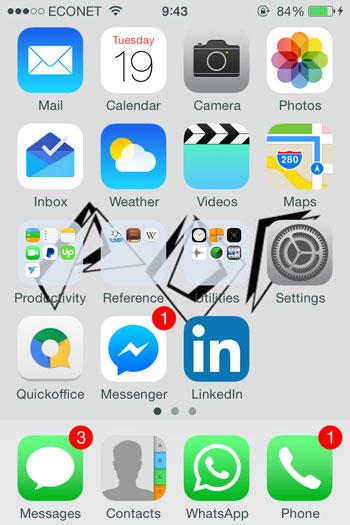
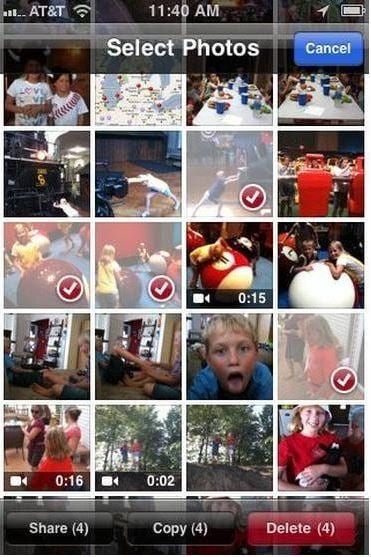
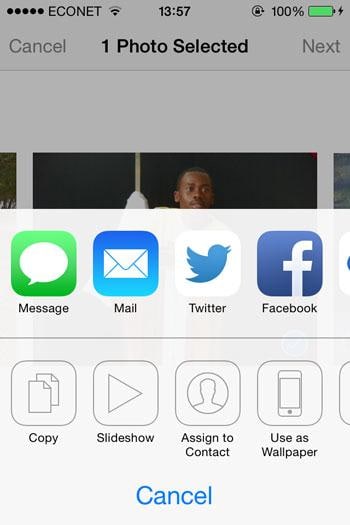
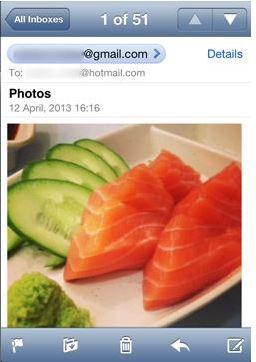
Passo 5 Acesse sua conta de e-mail em seu computador. Para usuários do Gmail, seu e-mail terá miniaturas das imagens na parte inferior da mensagem. Para usuários do yahoo, a opção de download de anexos está na parte superior, basta clicar em baixar todos os anexos. A imagem será baixada e armazenada na pasta Downloads, localizada à esquerda do Windows Explorer.
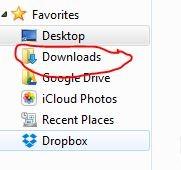
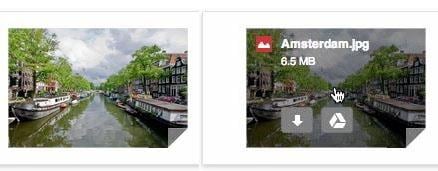
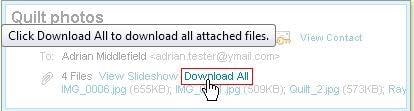
Assim, para copiar a Biblioteca de Fotos do iPhone para o PC, talvez seja necessário procurar outras maneiras. Se você se preocupa com isso, você veio ao lugar certo. Aqui está uma poderosa ferramenta de transferência de iPhone para computador que permite realizar a tarefa facilmente. Isso é DrFoneTool – Gerenciador de Telefone (iOS).
Parte 2: Transferir a biblioteca de fotos do iPhone para o computador com o DrFoneTool
TuneGo, copia fotos, músicas, listas de reprodução, vídeos do iPod, iPhone e iPad para o iTunes e para o seu PC para backup.
Passo 1 Baixe a configuração no link abaixo

DrFoneTool – Gerenciador de Telefone (iOS)
Sua transferência de telefone iOS obrigatória, entre iPhone, iPad e computadores
- Transfira, gerencie, exporte/importe suas músicas, fotos, vídeos, contatos, SMS, Apps, etc.
- Faça backup de suas músicas, fotos, vídeos, contatos, SMS, aplicativos, etc. para o computador e restaure-os facilmente.
- Transfira músicas, fotos, vídeos, contatos, mensagens, etc. de um smartphone para outro.
- Transfira arquivos de mídia entre dispositivos iOS e o iTunes.
- Totalmente compatível com iOS 7 a iOS 13 e iPod.
Passo 2 Inicie o DrFoneTool e conecte o iPhone
Inicie o software que você acabou de instalar e selecione ‘Gerenciador de telefone’ entre todos os recursos. Usando o cabo que acompanha o iPhone, conecte seu iPhone à Biblioteca de fotos que você deseja transferir para o seu computador. DrFoneTool – Phone Manager (iOS) deve ser capaz de detectar seu iPhone depois de conectá-lo ao seu computador.

Passo 3 Selecione as fotos que deseja transferir para o seu computador
Na janela principal, na parte superior, clique na guia ‘Fotos’ para mostrar a janela de fotos. Em seguida, procure a Biblioteca de fotos do iPhone e selecione as fotos que deseja transferir para o seu computador. e clique em ‘Exportar’ > ‘Exportar para PC’.

Isso deve exibir uma pequena janela do navegador para mostrar onde você deve escolher um caminho para salvar as fotos da biblioteca no seu computador. Esta será a pasta onde você verá as fotos transferidas da sua Fototeca. Depois disso, clique em OK para concluir o processo.
Alternativamente, você pode simplesmente selecionar as fotos e depois arrastar as fotos do DrFoneTool para a pasta de destino que deseja armazenar ou salvar no PC.
O processo normalmente deve levar alguns segundos, embora dependa do número de fotos que você deseja transferir para o seu computador a partir do seu iPhone.
Embora o método manual usando seu e-mail da Parte 1 tenha dificuldade em enviar fotos em lotes de cinco cada, DrFoneTool – Phone Manager (iOS) permite que você lide com o processo em menos tempo e seguindo etapas fáceis que podem ser seguidas por qualquer pessoa, mesmo sem profundo conhecimento em TI. Além disso, a maneira manual através do seu e-mail exigirá que você tenha uma conexão com a Internet, enquanto o DrFoneTool – Phone Manager (iOS) fará o trabalho de maneira consideravelmente fácil de seguir, sem a necessidade de uma conexão com a Internet.
DrFoneTool – Phone Manager (iOS) tornou-se um dos principais companheiros do iTunes, facilitando o gerenciamento de uma série de coisas no seu dispositivo Apple.
Além de transferir fotos do iPhone para o computador. O aplicativo permite que os usuários transfiram arquivos de música e fotos do iPhone ou iPad para pen drive, arquivos de música do iPod para o computador, ele pode até converter formatos de arquivos de música e enviá-los diretamente para o iTunes, permitindo que você sincronize com seu iPhone ou iPad. Além disso, você pode excluir fotos do seu iPad ou iPhone, seja na sua Biblioteca de Fotos, Rolo da Câmera ou Compartilhamento de Fotos.
Todos esses recursos e muito mais fornecem soluções fáceis para problemas que as pessoas reclamam diariamente, permitindo que você viva sua vida sem estresse.
DrFoneTool – Phone Manager (iOS) tira proveito da resolução de tela grande que é fornecida pelo seu PC, permitindo que você aproveite a interface do usuário, fazendo o trabalho que levará horas em apenas alguns segundos.
Artigos Mais Recentes

